Adicionar relógios extras para fusos horários diferentes no Windows 10
Microsoft Windows 10 / / March 18, 2020
Última atualização em

Se você trabalha com pessoas em diferentes fusos horários em todo o mundo, é bom saber o horário na região deles, e o Windows permite adicionar relógios extras.
Se você trabalha com equipes localizadas em diferentes fusos horários em todo o mundo, é bom saber que horas são na região deles. Se você é um usuário de longa data do Windows, provavelmente já está familiarizado com a adição de relógios adicionais para diferentes fusos horários.
No entanto, se você é novo no Windows ou não configurou isso antes, veja como adicionar os relógios extras de fuso horário à bandeja do sistema. O processo é basicamente o mesmo que no Windows 7 e 8, mas queríamos atualizar o Windows 10.
O Windows 10 tem gráficos diferentes para os relógios (e calendário) que você também pode estar interessado em conferir.
Adicionar relógios extras para fusos horários diferentes no Windows 10
Para começar, clique no relógio na barra de tarefas no canto inferior direito da tela. Imediatamente, você verá a nova interface do usuário que a Microsoft incluiu que mostra a hora e um calendário. Os relógios redondos acabaram e foram substituídos por um design digital moderno. A partir daqui, selecione
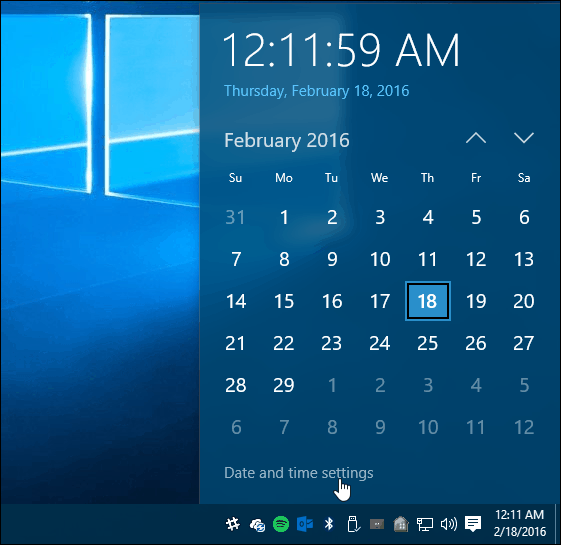
Você também pode navegar para Configurações> Hora e Idioma> Data e Hora, mas dessa maneira você economiza alguns cliques.
Em seguida, role para baixo e selecione Adicionar relógios para diferentes fusos horários.
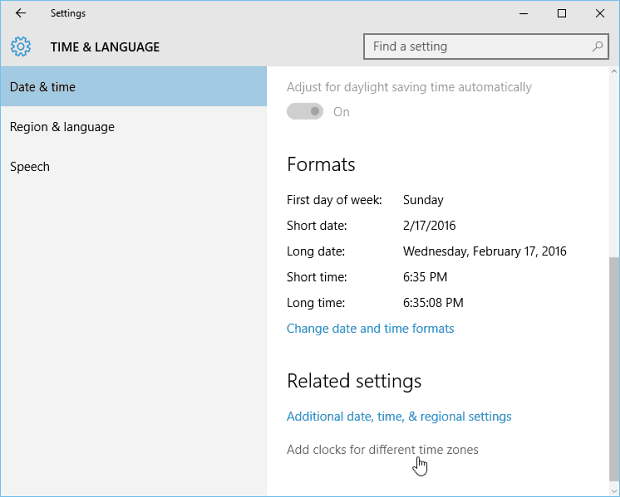
Agora, na caixa de diálogo Data e hora, na guia Relógios adicionais, verifique o Mostrar este relógio caixa. Em seguida, escolha o fuso horário desejado e dê um nome a ele e clique em Está bem. Observe que você pode adicionar dois relógios adicionais.
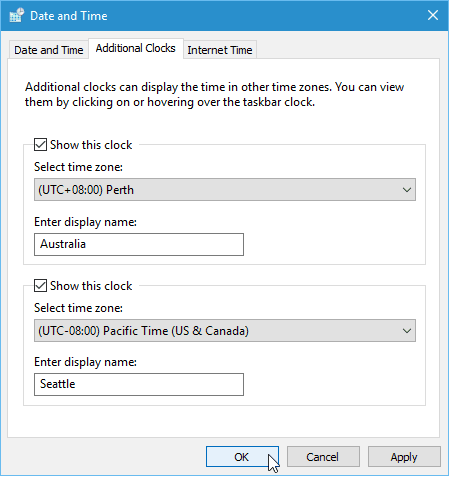
Depois de terminar, clique no relógio na bandeja do sistema e você verá os um ou dois outros relógios adicionados, incluindo o da hora local.
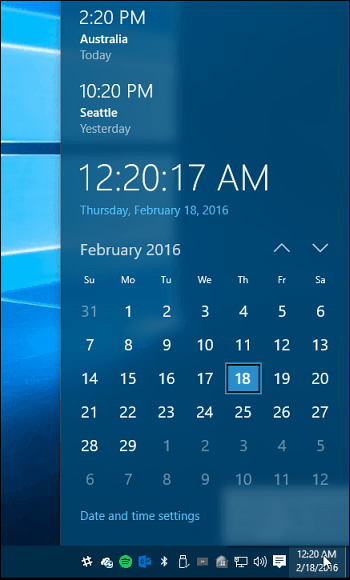
Quando você passa o mouse sobre o relógio na bandeja do sistema, cada um dos fusos horários e nomes de relógio adicionados será exibido.
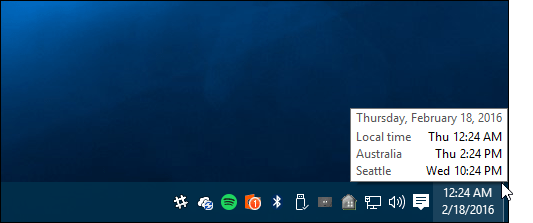
Se você deseja remover ou alterar os fusos horários e os relógios, é possível. Basta voltar e fazer os ajustes necessários.
Você gosta da nova aparência dos relógios no Windows 10? Deixe-nos saber na seção de comentários abaixo.


